التابلت لا يشتغل أو يشحن؟ اليك 6 حلول لإصلاح تابلت بشاشة سوداء
- DROP IDEA

- 24 نوفمبر 2018
- 2 دقيقة قراءة
بشكل مبدئي، حاول الضغط بإستمرار على زر الطاقة لمدة 10 ثوانٍ. هذا عادة يؤدي إلى إعادة تشغيل الجهاز؛ لكن إن لم يحدث شيء، فتابع معنا هذه الخطوات.
1- تأكد من شحن التابلت لعدة دقائق
2- التحقق من شاشة التابلت
معلومة: يمكنك استبدال شاشة التابلت بنفسك وبسهولة، لكن فعل ذلك سوف يؤدي إلى إلغاء الضمان.
3-
لتفعيل الوضع الآمن على جهازك، اتبع هذه الخطوات:
4-فصل البطارية عن التابلت لبعض الوقت
لكن إذا كان يأتي مع بطارية مدمجة وغير قابلة للإزالة، فلديك خيارين:
اقرأ أيضاً: مشكلة الهاتف لا يشحن: 8 حلول للتجربة عندما لا تقبل بطارية هاتفك الشحن .. يمكنك تجربة نفس الخطوات على التابلت لحل مشاكل شحن اجهزة اندرويد.
5- عمل اعادة ضبط مصنع للتابلت من الريكفري
6- اصلاح التابلت عبر توصيله بالكمبيوتر
إذا كانت الخُطوات السابقة غير مجدية ولا يزال ، فقد تتمكن من إجباره على العمل بإستخدام الكمبيوتر. وذلك بعد أن قدمت شركة Google تقرير يحتوي على سلسلة من الخطوات المعقدة التي تؤدي فى النهاية إلى إعادة تشغيل التابلت المعطل مرة أخرى عبر الحاسوب الخاص بك، وقد قمنا بتبسيطها فيما يلي:
قم بتوصيل التابلت بالكمبيوتر بواسطة كابل USB.
أتركه يشحن لمدة 15 دقيقة.
قم بفصل الكابل من التابلت (وليس الكمبيوتر).
أعد توصيل الكابل في غضون 10 ثوانٍ من فصله.
اشحن التابلت لمدة 30 دقيقة أخرى.
اضغط مطولًا على زر الطاقة لمدة 5 ثوانٍ.
اضغط على خيار Restart الذي يظهر على الشاشة.
إذا كنت لا ترى خيار Restart، اضغط على زر الطاقة لمدة 30 ثانية إضافية حتى يتم إعادة تشغيل التابلت تلقائيًا.
إذا لم تنجح أي حلول هنا ولازال التابلت لا يشتغل ، فقد يكون حان الوقت لمواجهة حقيقة أنك تحتاج إلى شراء تابلت جديد أو الذهاب به إلى متجر صيانة لفحص القطع الداخلية من التلف 🙄
قد يهمك أيضاً: كيف تستفيد من تابلت قديم سليم أو تالف؟

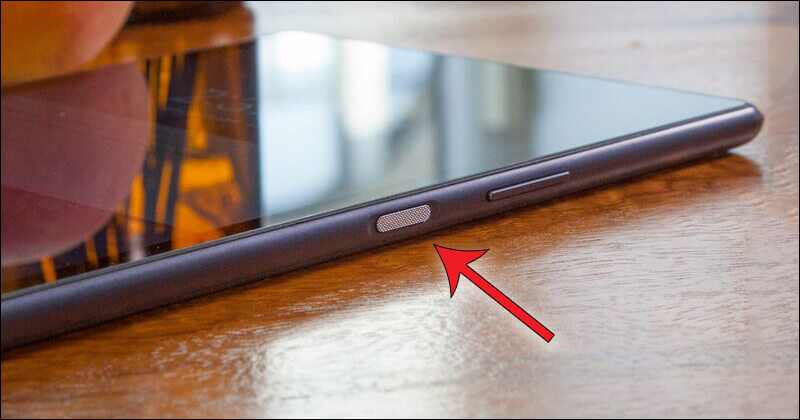

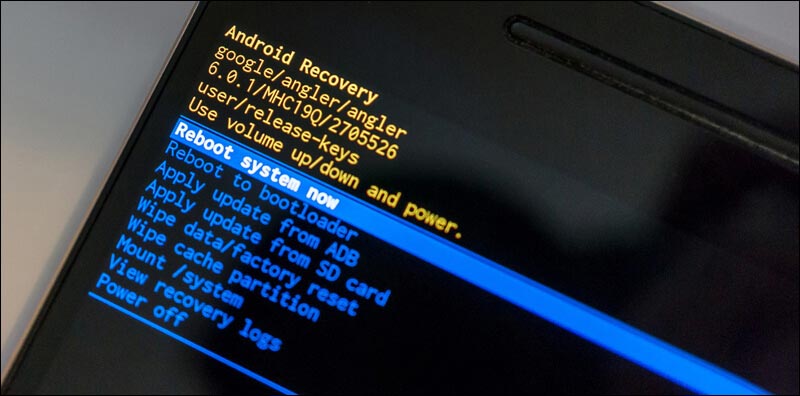
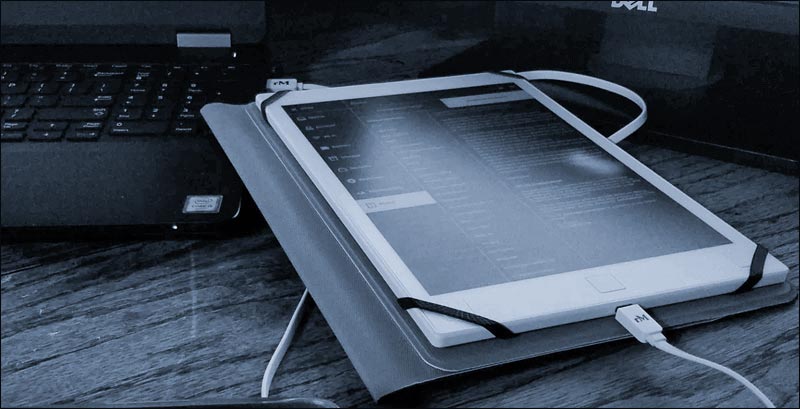



تعليقات